如何修復 Valheim 專用服務器斷開連接錯誤
已發表: 2021-11-24繼續閱讀以了解在 Windows 10、8、7 PC 上修復 Valheim Dedicated Server Disconnected 錯誤的潛在解決方案。
Valheim,由 Iron Gate Studio 開發的新的生存和格鬥視頻遊戲。 它的早期訪問權限於 2021 年 2 月 2 日在 Steam 上發布,適用於 Windows 和 Linux。 而且,如今,很多玩家進入瓦爾海姆,在玩遊戲時也報告了一些問題。 自從新補丁發布以來,許多玩家不斷讓瓦爾海姆與本地服務器錯誤斷開連接,這最終阻止了他們與朋友一起享受遊戲樂趣。
在連接到朋友託管的服務器時,您是否也遇到同樣的問題? 不用擔心,您可以輕鬆、即時地解決此不便。 為了使這更容易,我們準備了此故障排除指南,解釋了修復 Valheim 專用服務器斷開連接錯誤的可行解決方案。
在 Windows PC 上修復 Valheim 專用服務器斷開連接錯誤的快速簡便的解決方案
在本節中,我們將向您展示修復 Valheim 專用服務器斷開連接錯誤的最佳方法。 但是,您不需要嘗試所有這些,只需逐個嘗試,然後為您選擇最佳解決方案。
解決方案 1:禁用 Windows 防火牆
保持 Microsoft Defender 防火牆開啟有助於保護您的設備免受未經授權的訪問。 但是,許多用戶報告說它會阻止 Valheim 正常運行。 要解決此問題,您應該嘗試禁用 Windows 防火牆。 以下是執行此操作的步驟:
第 1 步:同時按下Windows 徽標 + I鍵盤按鈕啟動 Windows 設置。
第 2 步:接下來,單擊更新和安全。
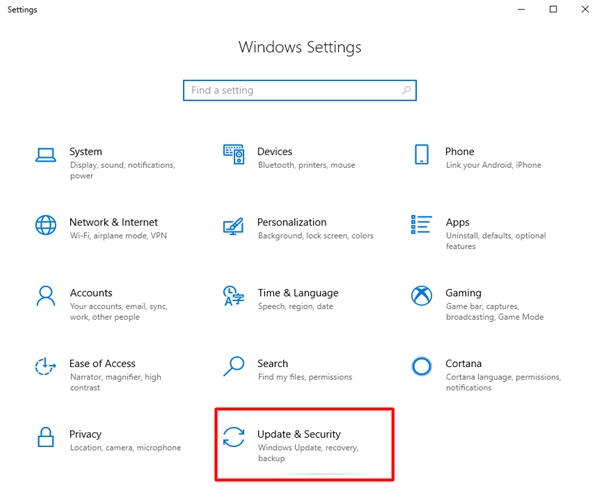
第 3 步:之後,從左側菜單窗格中選擇 Windows 安全,然後從右側單擊防火牆和網絡保護。
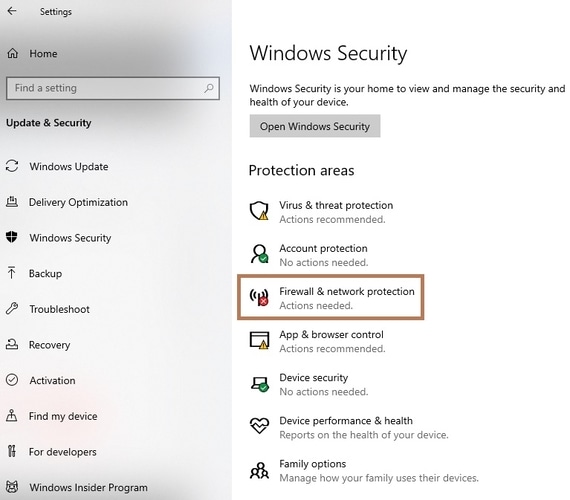
第 4 步:現在,單擊活動網絡。
第 5 步:向下滾動到Windows Defender 防火牆並關閉按鈕以將其打開。
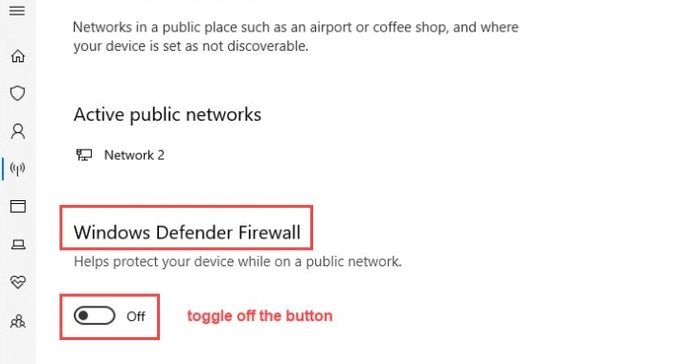
除此之外,如果您使用任何其他第三方防病毒軟件,請暫時禁用它。 完成後,嘗試啟動 Valheim 以查看此修復是否有效。 如果沒有,則繼續進行下一個修復。
另請閱讀:如何修復戰地 2042 DirectX 錯誤{已解決}
解決方案2:檢查遊戲文件的完整性
連接 Valheim 專用服務器失敗? 這通常發生在關聯的遊戲文件丟失並損壞時。 在這種情況下,您需要檢查遊戲文件的完整性。 以下是如何做到這一點:
第 1 步:啟動 Steam 客戶端。
第 2 步:轉到Library ,找到您的遊戲名稱Valheim ,然後右鍵單擊它以選擇Properties 。
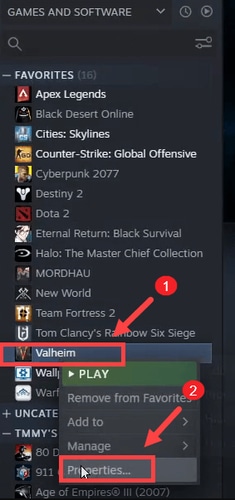
第 3 步:接下來,從左側窗格中選擇LOCAL FILES 。
第 4 步:然後,單擊驗證遊戲文件的完整性...
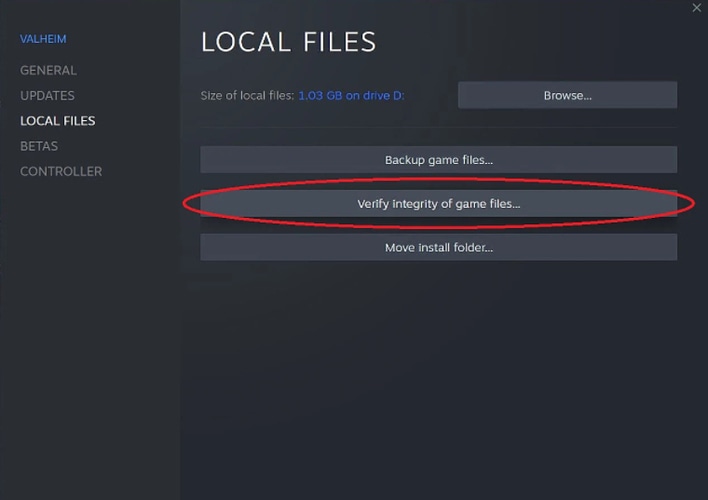

第 5 步:等待進程完成驗證並修復損壞或損壞的遊戲文件。
該過程完成後,重新啟動系統並嘗試再次玩遊戲以檢查 Valheim 與本地服務器的斷開連接是否已修復或出現。 如果問題仍然存在,請繼續執行其他解決方案。
另請閱讀:如何修復 Windows 10、8、7 上的 ARK 崩潰問題
解決方案3:以管理員權限啟動遊戲
許多遊戲需要管理員權限才能正常運行。 因此,為了修復 Valheim 專用服務器斷開連接錯誤,您可以嘗試在管理員權限下運行遊戲。 請按照以下步驟執行此操作:
第 1 步:右鍵單擊遊戲 Valheim,然後選擇Properties 。
第 2 步:接下來,切換到“兼容性”選項卡。
第 3 步:勾選以管理員身份運行此程序之前出現的框。
第 4 步:最後,單擊“應用”和“確定”以保存最近的更改。
在那之後,玩瓦爾海姆只是為了看看你是否可以連接。 如果修復沒有欺騙,那麼繼續下一個解決方案。
解決方案 4:更新您的網絡適配器驅動程序
還是 Valheim 專用服務器無法啟動? 由於錯誤與服務器或網絡連接問題有關,因此您的網絡適配器驅動程序過時、丟失或損壞可能是罪魁禍首,您遇到了服務器斷開連接的問題。 因此,要解決它,您需要更新網絡驅動程序。 您可以手動或自動執行相同的操作。
要手動更新網絡驅動程序,您需要訪問網絡適配器製造商的官方網站,然後查找正確的驅動程序包。 為此,您必須在技術領域擁有多年的經驗和足夠的時間。
但是,如果您沒有所需的經驗和時間來手動搜索驅動程序,那麼您可以使用 Bit Driver Updater 自動搜索。 它是最好的驅動程序更新解決方案,可自動檢測您當前運行的 Windows 操作系統版本,然後為您的系統查找、下載和安裝最兼容的驅動程序。 要使用驅動程序更新程序實用程序,請按照以下步驟操作:
第 1 步:從下面的下載按鈕免費獲取Bit Driver Updater 。
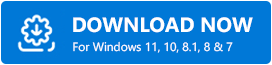
步驟2:雙擊其可執行文件並按照安裝嚮導提供的說明進行操作。
第 3 步:安裝後,在您的 PC 上運行 Bit Driver Updater ,讓它完成對損壞或有問題的驅動程序的掃描。
第 4 步:接下來,檢查掃描結果,然後單擊要更新的驅動程序旁邊顯示的立即更新按鈕。
第 5 步:如果您是專業版用戶,則可以通過單擊全部更新來一次性更新所有過時的驅動程序,如下所示。
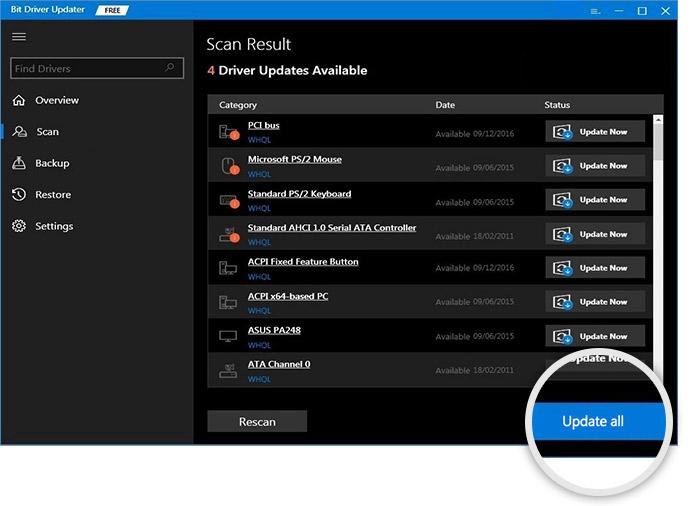
更新您的網絡適配器驅動程序或其他 PC 驅動程序後,重新啟動您的機器並重新連接到您的專用服務器,以檢查 Valheim 無法連接到朋友服務器是否已經消失。 如果沒有,請從下面的下一個修復中尋求幫助。
另請閱讀:為什麼我的遊戲在 Windows 10 中不斷崩潰 {已修復}
解決方案 5:釋放和更新 IP 地址
如果上述策略都不能幫助您解決問題,您應該嘗試釋放和更新您的 PC 的 IP 地址作為最後的手段。 為此,請按照以下共享的步驟操作:
第 1 步:首先,通過同時按下Windows 徽標 + R鍵盤鍵調用運行對話框。
第 2 步:然後,在運行對話框中鍵入cmd並完全按下SHIFT + CTRL + Enter鍵盤鍵。
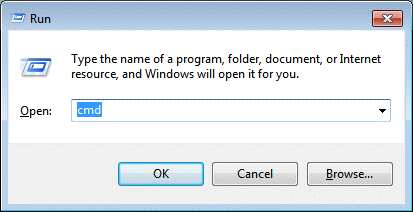
第 3 步:這將以管理員身份打開命令提示符。
第 4 步:現在,您需要在命令提示符(管理員)窗口中插入以下命令,然後在每個命令後按 Enter。
ipconfig /發布
ipconfig /flushdns
ipconfig/更新
完成後,關閉命令提示符窗口並嘗試加入您朋友的服務器。 希望問題能得到解決。
另請閱讀: Phasmophobia 語音聊天在 Windows PC 上不起作用 {已修復}
Valheim 專用服務器斷開連接錯誤:已修復
我們希望上述解決方案可以幫助您修復 Valheim 專用服務器斷開連接錯誤。 如果我們錯過了與此相關的任何內容,請在下面的評論中告訴我們。
除此之外,如果您有任何疑問或進一步的疑問,請在評論中告訴我們。 此外,如需更多有用的指南,請訂閱我們的時事通訊,並在 Facebook、Twitter、Instagram 和 Pinterest 上關注我們。
